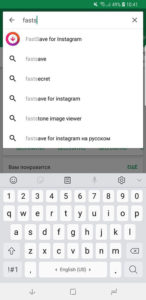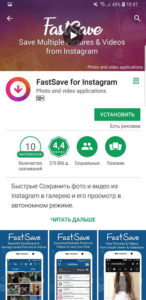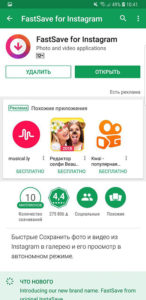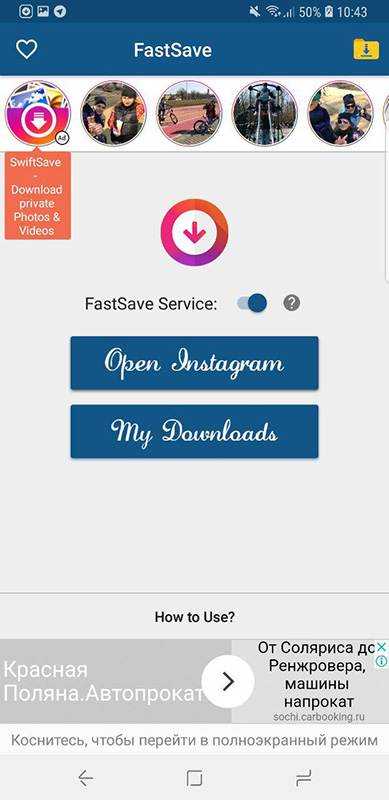Практически у каждого пользователя Инстаграм возникала ситуация, когда понравилось опубликованное фото или видео и захотелось его загрузить. Но увы, в приложении не предусмотрено функции скачки. Разумеется, можно сделать захват экран, а потом стараться аккуратно все вырезать. Но такой вариант довольно сложен в исполнении. Вместо этого стоит воспользоваться специальным софтом. Отличным приложением в этой области является FastSave for Instagram.
Особенности
FastSave — одна из популярнейших программ для загрузки фотографий и видеозаписей из Инстаграмма. Зарегистрированное количество загрузок из официального магазина Google превышает 10 миллионов. Столь большой показатель обусловлен следующими достоинствами:
- Прекрасное взаимодействие с Instagram.
- Высокая скорость загрузки медиаданных.
- Удобное меню для просмотра сохраненных материалов.
- Возможность просмотра сведений о пользователе из публикации.
- Запуск слайдшоу.
- Функция репоста в Инстаграм и другие приложения.
- Офлайн-просмотр.

Но и недостатки у данного сервиса имеются. Рассмотрим самые значимые из них:
- Огромное количество рекламы. Объявления будут появляться практически после каждого действия пользователя. А чтобы их пропустить, придется подождать несколько секунд.
- Отсутствие русского языка.
- Нет версии для iOS.
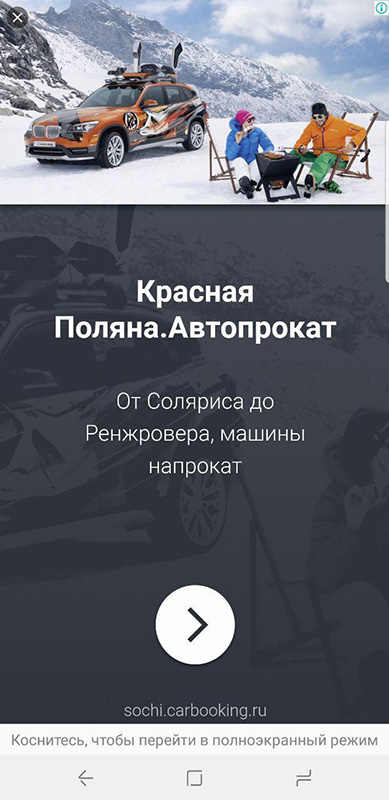
Инсталляция
Скачать FastSave for Instagram выйдет только для Андроида. Увы, с iOS программа несовместима, вернее, разработчики не выпустили ее версию для данной платформы. Загрузка доступна из Play Market. Попасть на нужную страницу магазина выйдет с помощью размещенной в конце текста ссылке. Достаточно открыть статью на мобильном и перейти по ней. Альтернативный вариант — воспользоваться поиском. Остается только нажать на «Установить».
На instagram для ПК приложение тоже выйдет использовать. Но для этого потребуется установка эмулятора, например, BlueStacks, который совместим с Виндовс и Мак ОС. Запустите его, войдите в профиль Гугл, скачайте его и откройте.
Использование
Остается только разобраться с использованием сервиса. Для начала выполните установку по способу выше и откройте его. Теперь передвиньте ползунок FastSave Service вправо. Далее, тапните по пункту Instagram, тогда откроется соответствующее приложение.
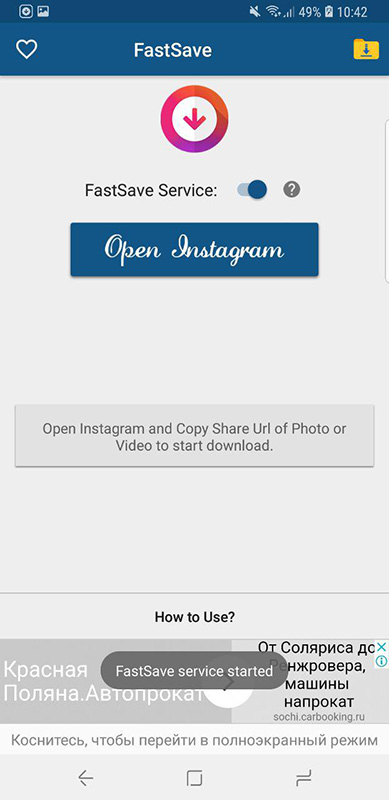
Загрузка публикации осуществляется автоматически, когда служба активная. Достаточно только скопировать ссылку на нее. А как же это делается? Нужно перейти к нужной публикации, тапнуть на пиктограмму справа сверху (три точки) и выбрать соответствующий пункт. Тогда в области уведомлений появится оповещение о начала скачки.

В этом и заключается основное удобство сервиса. Нет необходимости открывать его для каждой публикации, достаточно просто один раз активировать. Одна скопированная ссылка — одна загрузка. Сведения о них отображается в истории. Разберемся, как ее просмотреть.
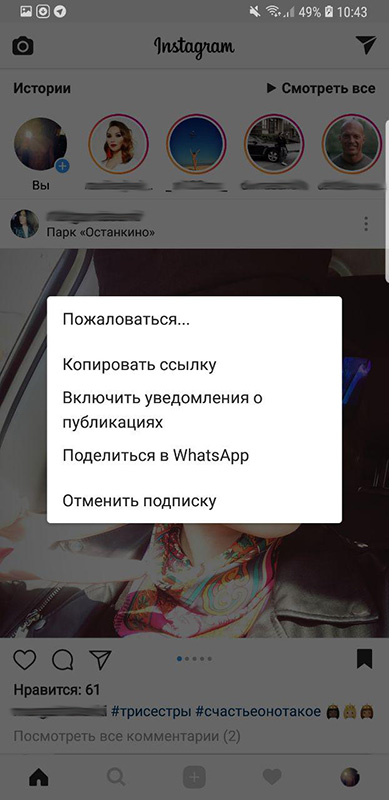
Просмотр сохраненных фотографий и видеороликов
Вновь откройте FastSave. Чуть ниже названия сервиса имеется лента, похожая на ИнстаСториз. Здесь будут отображаться последние выполненные задачи по скачке фотографий. При просмотре тапните по изображению один раз, чтобы скрыть меню управления. Двойное нажатие — увеличение или возвращение к прежнему масштабу.

Полную историю загрузок выйдет посмотреть, нажав на My Downloads на главном экране. Здесь имеется две вкладки: Pictures и Videos. В первой содержатся сохраненные изображения, во второй — ролики.
Страница ФастСэйв в Play Market — https://play.google.com/store/apps/details?id=photo.video.instasaveapp&hl=ru/.